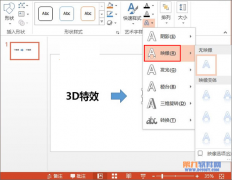
一、设置文本映像 选中右侧需要进行处理的文字,单击格式选项卡下文字效果选项,点击映像按钮,映像是指文字需不需要显示出倒影。我们选择一种映像。 二、设置文本棱台 在棱台中选择一种样式,这样看上去更具立体感,否则无法实现3D效果。 二、设置文本三
阅读全文 人气:156更新时间:2018-12-13

步骤1:打开PowerPoint2007,发现菜单栏并没有开发工具这个标签。 步骤2:单击快速启动工具栏按钮,选择其他命令。 步骤3:然后切换到常用选项卡。 步骤4:勾选在功能区显示开发工具选项卡。 步骤5:确定之后,在菜单栏就可以看到开发工具选项卡了。
阅读全文 人气:148更新时间:2018-12-13

1、启动PowerPoint2007,打开一份演示文稿,单击下方三个幻灯片视图中的幻灯片放映选项。 2、进入全屏观看幻灯片,右击,从弹出的菜单中依次选择指针选项--荧光笔。 3、单击ESC键退出绘图状态,在按一次退出全屏播放,提示是否保存痕迹,我们选择保留。 4、按住
阅读全文 人气:174更新时间:2018-12-13
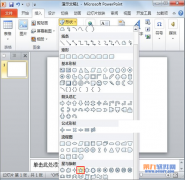
①启动PowerPoint2010,点击菜单栏--插入--形状,选择五角星图形,在空白页面中画出来。 ②画好之后,选中,在格式选项卡中单击形状效果,在预设中选择第三排第四个样式。 ③继续在棱台选项中,选择第二排第二种样式。 ④在三维旋转中,选择平行第二排中的第三
阅读全文 人气:60更新时间:2018-12-12

以前,我们想要把PPT演示文稿转成视频文件,可能会找一些特殊的格式转换软件或者屏幕录像软件,其实,Powerpoint 2010版本自身就提供了将PPT演示文稿转换成Windows Media视频文件(.wmv文件)的功能,下面我们一起来看看具体怎样实现。 随着Office版本的更新,Powerpoint软件
阅读全文 人气:112更新时间:2018-12-12
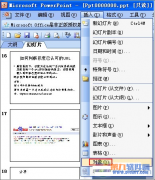
1、单击Powerpoint插入菜单中的对象命令,打开插入对象对话框,选择Microsoft Word文档,单击确定按钮,此时在幻灯片中出现了一个Word编辑框,菜单栏中也出现了表格菜单,接下来就可以像在Word中制作并操作表格了,同时可以实现表格的运算和排序等操作。 2、点击插
阅读全文 人气:178更新时间:2018-12-12
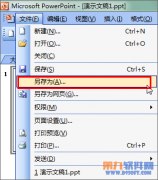
1、点击文件另存为命令。 2、在弹出的对话框中,单击右上角工具按钮旁边的小三角形,选择保持选项(s)。 3、勾选将字体嵌入文件,然后选择你想嵌入的方式,再保持文件就可以了。 温馨提示: PowerPoint提供了两种字体嵌入选项: 1、不完全嵌入仅嵌入演示文稿中使
阅读全文 人气:122更新时间:2018-12-12
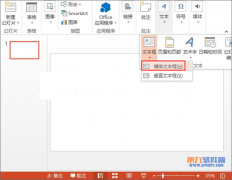
1、启动PowerPoint2013,首先,插入文本框,输入一些文字,通过单击插入--文本--文本框即可实现。 2、然后点击插入SmartArt图形按钮,弹出对话框,选取流程中的第三排第一种样式。 3、SmartArt图形插入完成,点击箭头,可以一次性输入文字。 4、将之前的文字复制粘贴
阅读全文 人气:153更新时间:2018-12-11

幻灯片母版决定着幻灯片的外观,用于设置幻灯片的标题、正文文字等样式,包括字体、字号、字体颜色、阴影等效果;也可以设置幻灯片的背景、页眉页脚等。也就是说,幻灯片母版可以为所有幻灯片设置默认的版式。 1、更改母版版式 在PowerPoint 2007中创建的演示文
阅读全文 人气:177更新时间:2018-12-11
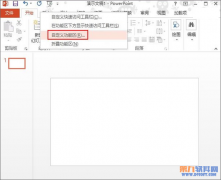
①启动PowerPoint2013,鼠标右击选项卡,点击自定义功能区。 ②在右侧主选项卡中右击你要重新定义名称的那一项,选择重命名。 ③弹出一个命名框,输入名称。 ④确定,返回到主界面,可以看到我将开始选项卡改为了Start,大家可以按照此方法完成修改。
阅读全文 人气:121更新时间:2018-12-11